Kaip patikrinti FPS žaidimuose „Android“.
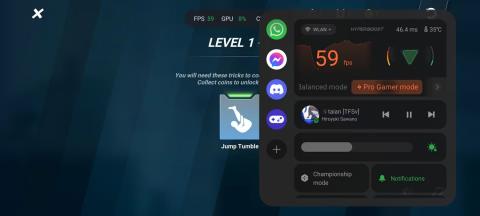
Vienas iš paprasčiausių būdų patikrinti, ar žaidžiate sklandžiai, yra stebėti FPS skaitiklį (įrankį, skaičiuojantį kadrų skaičių per sekundę).
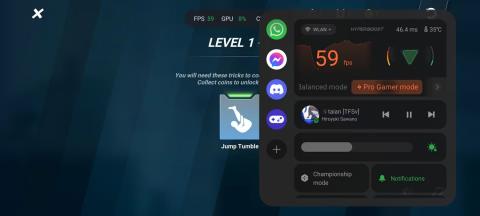
Nesvarbu, ar esate atsitiktinis, ar konkurencingas žaidėjas, maksimaliai išnaudoti įrenginio našumą visada yra pranašumas. Vienas iš paprasčiausių būdų patikrinti, ar žaidžiate sklandžiai, yra stebėti FPS skaitiklį (įrankį, skaičiuojantį kadrų skaičių per sekundę).
Yra daug būdų, kaip stebėti kadrų dažnį kompiuteriniuose žaidimuose, tačiau žaidžiant žaidimus telefone parinktys yra daug ribotesnės. Šis straipsnis padės sužinoti, kaip patikrinti kadrų per sekundę skaičių žaidimuose „Android“ telefone ar planšetiniame kompiuteryje.
1. Stebėkite FPS naudodami numatytąją Game Booster programą
Dauguma į našumą orientuotų Android telefonų turi savo žaidimus skatinančias programas arba papildinius. „Poco“ tai yra „Game Turbo“ paslauga, ROG telefonams ji vadinama „X Mode“, taip pat yra atskiras žaidimų režimas „OnePlus“ įrenginiams.
Paprastai lengviausias būdas telefone įjungti žaidimų režimą yra paleisti žaidimą, kurį palaiko jūsų žaidimų stiprintuvo papildinys (automatiškai pamatysite aiškiai matomą pranešimą, raginantį įjungti arba pakeisti tam tikras parinktis). pasirinkite). Jei ne, programėlių stalčiuje raskite atskirą žaidimų programėlę ir įsitikinkite, kad į sąrašą įtraukti jūsų mėgstamiausi žaidimai.
Pavyzdžiui, norėdami įjungti FPS skaitiklį „OnePlus“ telefonuose:
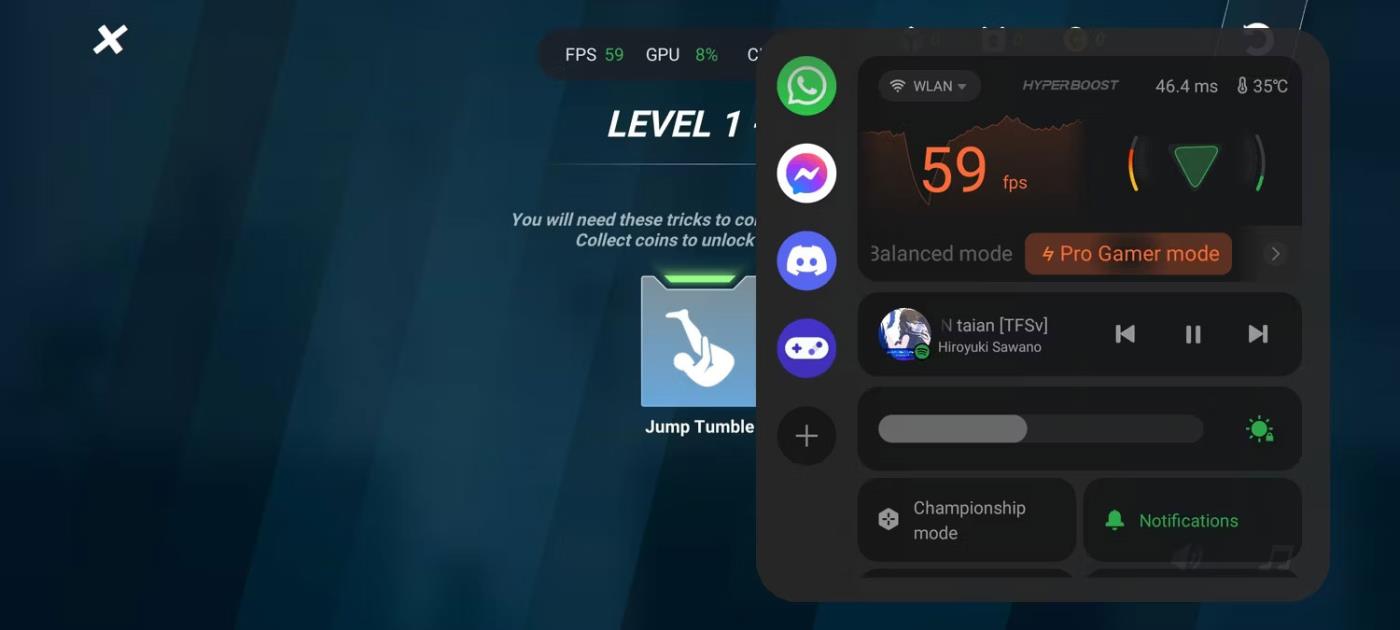
„OnePlus“ žaidimų režimas rodo FPS
Kai žaidžiate žaidimą, bus rodomas fiksuotas FPS skaitiklis. Priklausomai nuo telefono, galite net pažvelgti į kitas detales, pvz., CPU ir GPU naudojimą.
2. Stebėkite kadrų dažnį naudodami trečiosios šalies programą
Aukščiau pateikto metodo pakaks daugeliui žaidimų telefonų iš gamintojų, tokių kaip OnePlus, Xiaomi, ROG ir net Google . Deja, ne visuose telefonuose yra iš anksto įdiegtas žaidimų režimas.
„Play“ parduotuvėje yra keletas trečiųjų šalių programų, kurios teigia, kad atlieka darbą už jus. Tačiau dauguma išbandytų programų pranešė tik apie ekrano atnaujinimo dažnį, o ne apie faktinį kadrų dažnį, kurį pateikė GPU. Galima rasti nemokamą programą, kuri gana tiksliai rodo žaidimo FPS: FPS Counter ir Screen Recorder.
1. Atsisiųskite FPS Counter programą iš „Play Store“ ir paleiskite ją.
2. Įjunkite FPS matuoklio jungiklį ir, kai būsite paraginti, bakstelėkite Pradėti dabar , kad programa galėtų įrašyti ir transliuoti ekraną.
3. Paleiskite bet kurį jums patinkantį žaidimą ir dabar ekrane pamatysite FPS skaitiklį.
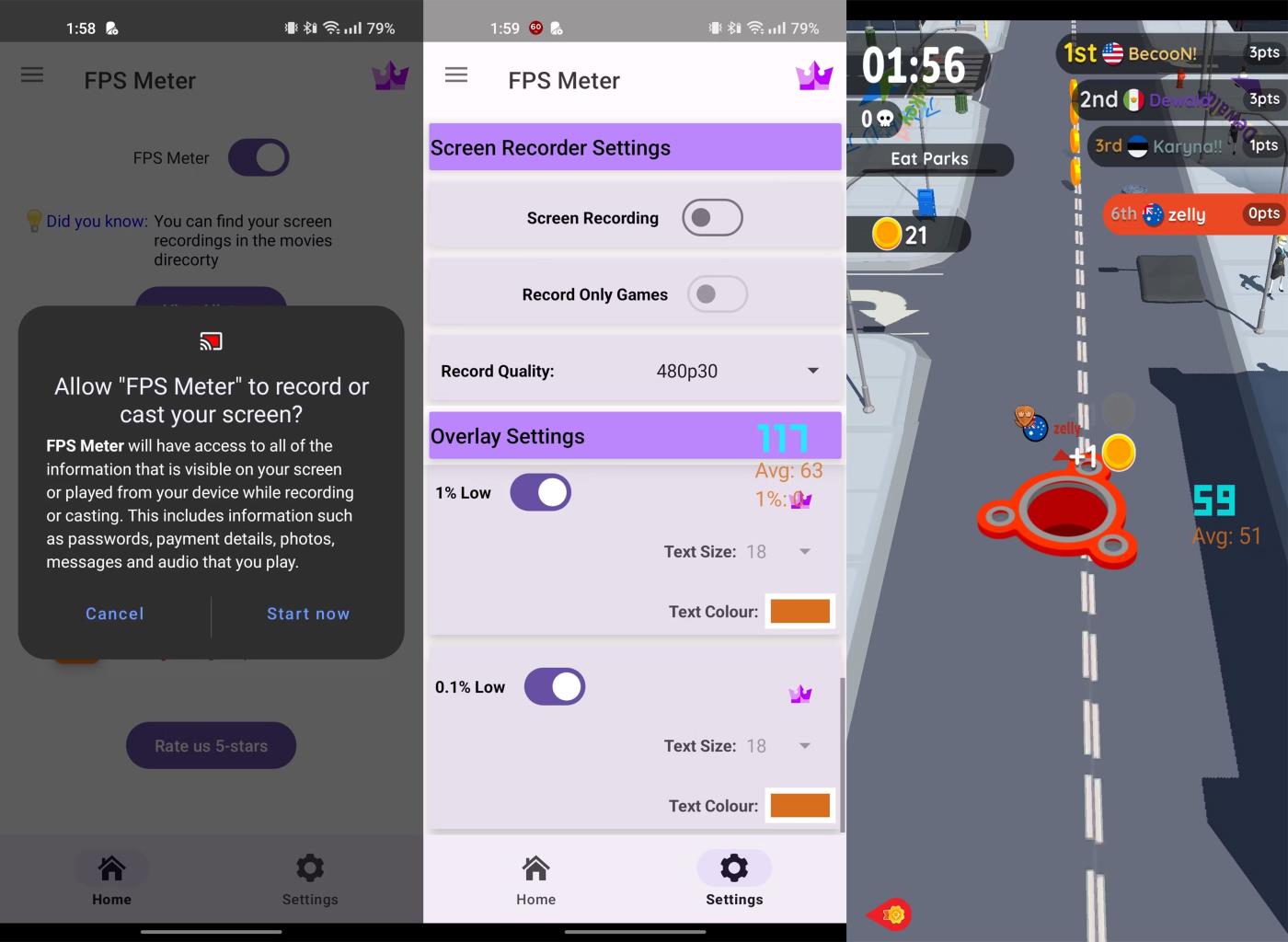
Žaisti žaidimus su FPS skaitikliu
4. Baigę žaisti, nepamirškite grįžti į programą ir išjungti perjungimo jungiklį.
Taip pat galite pasirinkti įjungti 1% ir 0,1% žemus FPS rodmenis ir įrašyti žaidimo eigą naudodami programą. Bandymų metu programa ne visada sėkmingai rodydavo FPS tam tikruose žaidimuose, tačiau jei norite, galite naudoti kitą parinktį.
Naudodami realaus laiko kalbos konvertavimo į tekstą funkcijas, įdiegtas daugelyje įvesties programų, turite greitą, paprastą ir tuo pat metu itin tikslų įvesties metodą.
Tiek kompiuteriai, tiek išmanieji telefonai gali prisijungti prie „Tor“. Geriausias būdas pasiekti „Tor“ iš savo išmaniojo telefono yra per „Orbot“, oficialią projekto programą.
„oogle“ taip pat palieka paieškos istoriją, kurios kartais nenorite, kad jūsų telefoną pasiskolinęs asmuo matytų šioje „Google“ paieškos programoje. Kaip ištrinti paieškos istoriją „Google“, galite atlikti šiame straipsnyje nurodytus veiksmus.
Žemiau pateikiamos geriausios netikros „Android“ GPS programos. Visa tai nemokama ir nereikia išjungti telefono ar planšetinio kompiuterio.
Šiais metais „Android Q“ žada į „Android“ operacinę sistemą pristatyti daugybę naujų funkcijų ir pakeitimų. Pažiūrėkime, kokia numatoma „Android Q“ ir tinkamų įrenginių išleidimo data yra kitame straipsnyje!
Saugumas ir privatumas vis dažniau tampa pagrindiniais išmaniųjų telefonų naudotojų rūpesčiais apskritai.
Naudodami „Chrome“ OS režimą „Netrukdyti“, galite akimirksniu nutildyti erzinančius pranešimus, kad darbo sritis būtų labiau sutelkta.
Ar žinote, kaip įjungti žaidimo režimą, kad optimizuotumėte žaidimo našumą telefone? Jei ne, panagrinėkime tai dabar.
Jei norite, taip pat galite nustatyti permatomus fono paveikslėlius visai Android telefono sistemai naudodami Designer Tools programą, įskaitant programos sąsają ir sistemos nustatymų sąsają.
Pristatoma vis daugiau 5G telefonų modelių – nuo dizaino, tipų iki segmentų. Šiame straipsnyje iškart apžvelgsime 5G telefonų modelius, kurie bus pristatyti šį lapkritį.









